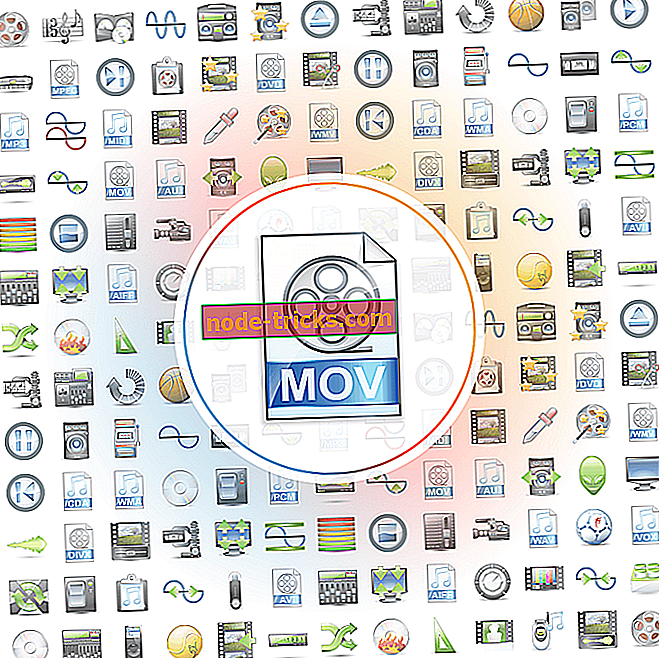Kā mainīt konfidencialitātes iestatījumus operētājsistēmā Windows 10, 8.1
Šajās dienās privātums ir viens no visvairāk runātajiem tematiem, un Microsoft vēlas pārliecināties, ka tas patīk Windows 8.1 un Windows 10 lietotājiem ar tās piedāvātajiem iestatījumiem. Šeit ir iespējas, kas ļauj jums kontrolēt jūsu privātumu Windows 8.1

Jūs, iespējams, esat ievērojuši, ka tāpat kā citās mobilajās platformās, piemēram, iOS vai Android, programmas, kuras instalējat no Windows veikala uz Windows 10 un Windows 8.1 ierīci, var piekļūt dažādām sistēmas funkcijām. Jūs, iespējams, ignorējat šo aspektu, bet jums tiešām ir jāzina, ka jūs varat kontrolēt jūsu konfidencialitātes iestatījumus. Ar zemāk uzskaitītajiem soļiem mēs ātri dalāmies ar padomiem un paskaidrojumiem par privātuma iespējām Windows 8.1 .
Svarīga piezīme : operētājsistēmas Windows 10 meklēšanas joslā darbvirsmas apakšējā kreisajā stūrī ierakstiet opciju “Konfidencialitātes iestatījumi” un jūs saņemsiet tādas pašas izvēlnes iespējas kā Windows 8.1.
Lasiet arī : Microsoft saņem BigBrotherAward 2018, lai pārkāptu lietotāja privātumu
Ja jūs zināt savu ceļu jau operētājsistēmā Windows 8 un Windows 8.1, tad varat zināt, kā piekļūt datora iestatījumiem. No turienes jūs vienkārši izvēlaties opciju Privātums. Bet šeit ir sīki izstrādāts ceļvedis tiem, kas ir jauni šajā koncepcijā.
1. Nospiediet Windows logotipa + W taustiņu, lai atvērtu meklēšanas funkciju, vai atveriet Charms joslu, pārvietojot peli vai velciet pirkstu augšējā labajā stūrī.

2. Meklēšanas joslā ierakstiet “ PC Settings ” un pēc tam noklikšķiniet uz tā vai pieskarieties tai.

3. Izvēlnē atlasiet ' Privātums '.

4. Apakšiedaļā “ Vispārīgi ” varat mainīt sekojošo:
- Lietotne var piekļūt jūsu vārdam, attēlam un citai konta informācijai
- Lietojumprogrammas var piekļūt jūsu reklāmas ID, jūs varat to izslēgt, lai to atiestatītu
- SmartScreen filtrs tīmekļa lietotnēm, kuras lieto lietotnes
- Teksta ieteikumi
- Tīmekļa vietnes nodrošina vietni atbilstošu saturu, piekļūstot valodu sarakstam
5. Apakšiedaļā ' Atrašanās vieta ' varat atļaut Windows un lietotnēm izmantot jūsu atrašanās vietu. Ja jums nepatīk dažas lietotnes, lai izmantotu jūsu atrašanās vietu, varat to manuāli atspējot.

6. Apakšnodaļā “ Webkamera ” jūs varat darīt tādas pašas lietas kā atrašanās vietā, tas nozīmē, ka varat atspējot arī atsevišķu lietotņu un Windows piekļuvi. Tikai izvēlēties lietojumprogrammas, kuras jūs zināt, ir ļoti drošas.

7. Apakšizvēlnē “ Mikrofons ” jūs jau zināt, ko varat darīt no iepriekšējiem iestatījumiem. Atkal atspējojiet lietojumprogrammas, kas nav uzticamas.

Ir arī apakšiedaļa "Citas ierīces", kurā, iespējams, redzēsiet citas ierīces, piemēram, pildspalvu vai citas ārējās ierīces.
Konfidencialitātes iestatījumu drošības problēmas sistēmā Windows 10?
2018. gada maijā mēs esam rakstījuši par jaunajiem konfidencialitātes iestatījumiem, ko sniegs Windows 10. aprīļa atjauninājums. Viņi ir kritizēti par informācijas vākšanu, un daudzi lietotāji to neapmierināja. Daži no viņiem ziņoja, ka privātuma iestatījumi Windows 10 pazuduši.
Taču visbiežāk apspriestā problēma bija nespēja mainīt datu vākšanas procesa iestatījumus. Šī problēma radīja bažas pat politiskā līmenī. Ja jūs joprojām domājat, ka jūsu personīgā informācija ir pilnībā nodrošināta, šeit ir pierādījums, ka Windows 10 ignorē lietotāja iestatījumus.
Lasiet arī : atspējot laika skalu sistēmā Windows 10 April Update, lai aizsargātu jūsu privātumu